Office: Hvor er InfoPath?
Mangler Microsoft InfoPath i Microsoft Office etter oppgradering? I dette innlegget viser vi deg hva du kan gjøre med det.
Noen brukere kan motta " Error 1321. Setup kan ikke endre filen " når de prøver å installere Microsoft Office 2016 eller 2013 i Microsoft Windows. For å løse dette problemet, prøv disse trinnene.
Bruk " File Explorer " for å navigere og høyreklikk på mappen du installerer Office til. (dvs. C:\Program Files\Microsoft Office)
Velg " Egenskaper ".
Fjern merket for " Skrivebeskyttet "-boksen.
Velg " Avansert "-knappen.
I " Avanserte attributter ", sørg for at boksen " Krypter innhold for å sikre data " ikke er merket.
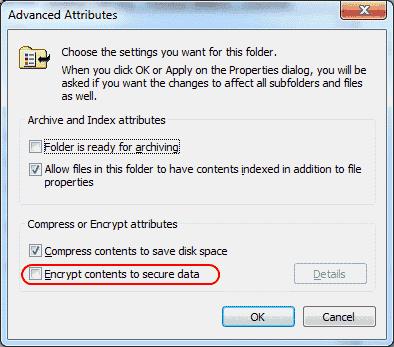
Velg " OK ".
Velg fanen " Sikkerhet ".
Velg " Rediger "-knappen.
Hvis " Alle " ikke er i listen, velg " Legg til ", og skriv deretter " Alle " for å legge til " Alle "-gruppen til listen.
Velg " OK ".
Med " Alle " valgt, merk av for " Tillat "-boksen på " Full kontroll "-linjen.
Velg " OK " og deretter " OK " igjen.
Naviger til " C:\ProgramData\Microsoft ".
Høyreklikk på " Office "-mappen, og velg deretter " Egenskaper ".
Gjenta trinn 3 til 12 for " Office "-mappen akkurat som du gjorde "Microsoft Office"-mappen.
Lukk alle åpne vinduer og prøv å installere Microsoft Office på nytt. Forhåpentligvis installeres den uten problemer.
Fikset denne opplæringen ting for deg? Del opplevelsen din i kommentarfeltet.
Mangler Microsoft InfoPath i Microsoft Office etter oppgradering? I dette innlegget viser vi deg hva du kan gjøre med det.
InfoPath mangler fra Office 2016. Her er hva du kan gjøre med det.
Løs en vanlig feil i Microsoft Office 2013 eller 2016 når du bruker utklippstavlen,
Slik aktiverer eller deaktiverer du DEP-innstillingen i Microsoft Outlook 2016 eller 2013.
Løs feil 1321 når du prøver å installere Microsoft Office 2016 eller 2013 i Windows.
Hvis Office sier at handlingen du trengte ikke kunne utføres, oppdater og reparer Office-pakken. Hvis problemet vedvarer, installer Office på nytt.
Løs et vanlig problem der du mottar Noe gikk galt Feil 1058-13 når du arbeider med Microsoft Office 2013-applikasjoner
Løs et problem der en Windows ikke finner C:Program FilesMicrosoft Office 15clientx64integratedoffice.exe-feilen vises når du installerer Microsoft Office.
Aktiver eller deaktiver autofunksjonen i Microsoft Outlook 365 som automatisk lagrer e-post i utkast-mappen.
En veiledning som forklarer hvordan du legger til e-postalternativet i verktøylinjen for Microsoft Excel og Word 365.
Vi viser deg detaljerte trinn for hvordan du henter tilbake en e-postmelding sendt fra Microsoft Outlook 365.
Tving en prompt i dine Microsoft Excel for Office 365-filer som sier Åpne som skrivebeskyttet med denne guiden.
Denne feilsøkingsguiden hjelper deg med et vanlig problem med Microsoft Outlook 365 der det krasjer under oppstart.
Er pivot-tabellen din ikke i orden? Her er noen vanlige løsninger som bør hjelpe deg raskt og enkelt.
En veiledning som viser deg hvordan du slår Microsoft Outlook-tilleggsprogrammer (plug-ins) av eller på.
Hva du kan gjøre når du får en advarsel om at Microsoft Outlook-postboksen din er over sin størrelsesgrense.
Forhindre at en vanlig advarsel vises når du åpner filer via en hyperlenke i Microsoft Office 365-filer.
Microsoft Support spurte om å dele feilloggen fra Outlook-app, men vet ikke hvordan? Finn her trinnene for Outlook Global Logging og Advanced Logging.












